wps office作为一款功能强大的办公软件,不仅支持文字处理、表格制作和演示文稿等功能,还提供了便捷的图片压缩工具。本文将从不同维度详细介绍如何在wps电脑版中压缩图片。
1. 插入图片:
- 打开wps office软件,新建一个文档或打开已有文档。
- 点击上方的“插入”菜单,选择“图片”选项,从文件中导入需要压缩的图片。
2. 使用图片工具压缩:
- 点击文档中的图片,上方的工具栏会出现“图片工具”选项。
- 在“图片工具”下,找到并点击“压缩图片”按钮。
- 在弹出的窗口中,可以选择压缩的质量和类型。wps会给出压缩后文件的预计大小。
- 点击“完成压缩”,wps将自动进行图片压缩。
wps除了直接在wps office中压缩图片,还有单独的“wps图片”应用,提供了更为专业的图片处理功能。
1. 打开wps图片应用:

- 确保已安装wps图片应用,并用该应用打开需要压缩的图片。
2. 使用工具箱压缩:
- 点击右上角的“工具箱”选项。
- 在图片工具箱中,点击“压缩体积”选项。
- 在压缩体积窗口中,按需设置输出大小和图片品质。
- 设置好后,点击右下角的“导出”按钮即可。
在wps中进行图片压缩时,用户可以通过多种设置优化压缩效果,满足不同需求。
1. 选择压缩模式:
- 在压缩图片窗口中,wps提供了快捷压缩和自定义压缩两种方式。快捷压缩可以快速应用预设的压缩比例,而自定义压缩则允许用户根据需求调整压缩参数。
2. 调整压缩参数:
- 自定义压缩模式下,用户可以调整图片的品质、分辨率等参数,以平衡图片大小和清晰度。
3. 预览压缩效果:
- wps会在压缩前给出预计的文件大小,用户可以根据这一信息调整压缩参数,直到达到满意的压缩效果。
使用wps进行图片压缩具有诸多优势,包括但不限于:
1. 便捷性:wps office作为常用的办公软件,内置的图片压缩功能无需额外安装插件或软件,操作简便。
2. 高效性:wps的图片压缩算法高效,能够在保证图片质量的前提下显著减小文件大小。
3. 兼容性:wps支持多种图片格式,如jpeg、png等,满足不同用户的需求。
4. 自定义性:用户可以根据自己的需求调整压缩参数,实现图片大小与质量的平衡。
通过以上介绍,相信读者已经掌握了在wps电脑版中压缩图片的方法。无论是通过wps office文档、wps图片应用还是通过优化设置,wps都提供了便捷、高效的图片压缩工具,帮助用户轻松管理图片文件。

在日常工作中,我们常常需要处理大量的数据,这不仅需要我们有良好的逻辑思维能力,还需要一些实用的小技巧来提高效率。wps表格作为一款强大的办公软件,其中的下拉菜单功能可以帮助我们快速、准确地输入数据,减少出错的概率。那么,如何在wps表格中创建下拉菜单呢?本文将

在文档编辑过程中,分割线作为一种常见的排版元素,能够有效地分隔文本内容,提高文档的可读性和美观度。无论是microsoftword还是wpsoffice,都提供了便捷的工具来添加分割线。本文将详细介绍在word和wps文档中如何添加分割线。在word中添加分割

在开始安装手机版deepseek之前,请确保您的手机已经连接到互联网,并且手机内存足够支持应用程序的运行。此外,建议您先了解deepseek的基本功能和使用场景,以便更好地利用这款软件。下载deepseek首先,打开您的手机应用商店(如appstore或goo
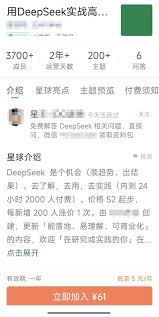
在当今快速发展的ai技术领域,deepseek作为一款备受瞩目的ai助手应用,以其强大的功能和全面的服务吸引了众多用户的关注。关于deepseek的下载是否需要付费的问题,本文将进行详细解答。deepseek的下载情况deepseek官方已经推出了适用于不同平

在当今信息爆炸的时代,写作不仅是一种表达自我、传递思想的方式,更是许多人职业发展和个人品牌建设的重要工具。deepseekai,作为一款先进的写作辅助工具,旨在帮助用户提升写作效率与质量,让每个人都能成为自己故事的精彩讲述者。以下是一篇深受用户喜爱的deeps

在编程的世界里,一个合适的字体大小不仅能提升编码效率,还能有效减少眼部疲劳。eclipse,作为广受欢迎的java集成开发环境(ide),自然也不会忽视这一细节。今天,就让我们一起揭开eclipse设置字体大小的神秘面纱,让你的编程之旅更加顺畅!为何调整字体大
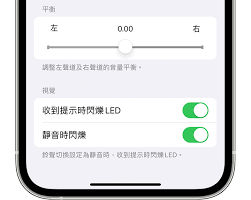
时间:2025/03/12
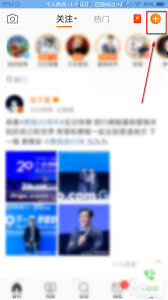
时间:2025/03/12

时间:2025/03/11
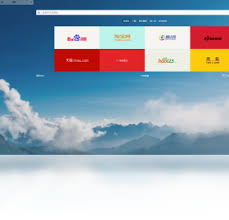
时间:2025/03/11
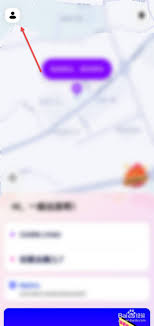
时间:2025/03/11
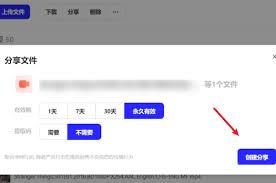
时间:2025/03/11

时间:2025/03/10

时间:2025/03/10
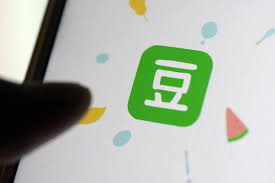
时间:2025/03/09
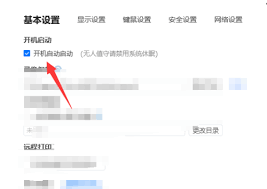
时间:2025/03/07